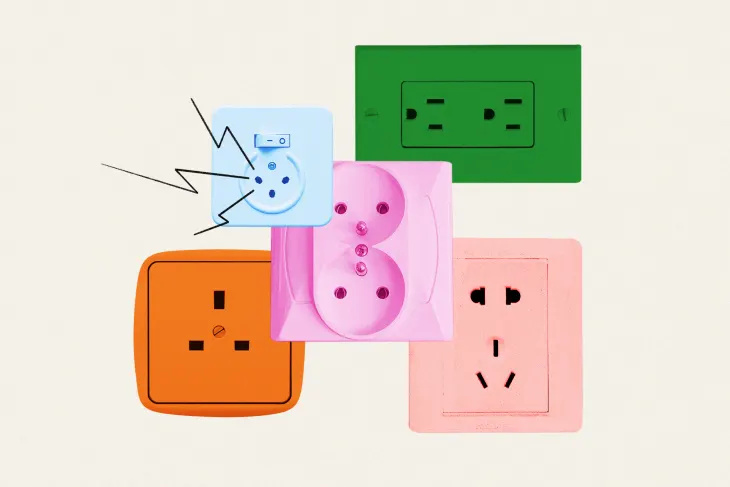Uygulamalar, uygulamalar, uygulamalar! App Store'un 500.000'den fazla uygulamasının iPhone'unuzu nasıl geliştirebileceğine bu kadar odaklanmışken, kutudan çıkar çıkmaz ne kadar çok şey yapabileceğini unutmak kolaydır. Apple, HDR fotoğrafçılığı, FaceTime ve şimdi de Siri gibi özellikler ekleyerek telefonun yazılımını sürekli olarak güncellemek ve genişletmek için beş yıl harcadı. Bu arada, temel işlevleri de büyük ölçüde iyileştirdiler, ayarladılar ve geliştirdiler. Kutudan çıkar çıkmaz işe yarayan, daha az bilinen en sevdiğim beş iPhone özelliğini öğrenmek için okumaya devam edin.
 Kaydetmek İğnele
Kaydetmek İğnele (İmaj kredisi: Apartman Terapisi)
1. Özel Titreşimler
Birçok telefonda olduğu gibi iPhone, arayanlar için özel zil sesleri ayarlama özelliğine sahiptir; bu, kimin aradığını ekrana bile bakmadan belirlemenize yardımcı olabilir. Peki ya telefonunuz sessize alındığında? iPhone, kullanıcıların özelleştirilmiş titreşim kalıpları da atamasını sağlayan az bilinen bir özelliğe sahiptir. Başlangıçta sınırlı işitmeye sahip olanlar için tasarlanmış olsa da, bu özellik kesinlikle herhangi bir iPhone sahibine fayda sağlayabilir.
Başlamak için Ayarlar uygulamasını açmanız gerekir. Genel > Erişilebilirlik'e göz atın, ardından Özel Titreşimler için anahtarı açın. Şimdi Telefon uygulamasına gidin, bir kişi seçin ve ekranın sağ üst köşesindeki Düzenle düğmesine dokunun. Titreşim alanını bulup dokunun ve ardından bir sonraki ekranda Yeni Titreşim Oluştur seçeneğine ilerleyin. En sevdiğiniz bas hattına dokunun, Durdur'a basın, Oynat ile oynatın ve memnun kalırsanız sağ üstteki Kaydet'e basın. Sadece deseniniz için bir isim seçin ve hazırsınız. Tüm aile üyelerini bz bz bzzzzzz ve tüm iş arkadaşlarınızı bzzz bz bzzz bz'ye atamak istemeniz durumunda, kaydedilen modeli diğer arayanlar için bile kullanabilirsiniz.
2. Kamera Deklanşör Açma
İşte hızlı bir tane - Kamera uygulamasını kullanırken iPhone'unuzun ses açma düğmesine basmak fotoğrafı çekecektir. iPhone kulaklığınız takılıysa, kablo üzerindeki dahili ses açma düğmesi aynı şeyi yaparak bir SLR'nin uzaktan deklanşör düğmesi gibi çalışır.
Bu özellik, kutudan çıkar çıkmaz mükemmel bir şekilde çalışsa da, özelliğin, dahili kontrollere sahip üçüncü taraf kulaklıklar ve hatta yerleşik ses düğmelerine sahip Bluetooth kulaklıklar gibi ek aksesuarlar için de geçerli olduğunu belirtmekte fayda var.
1 / .11
3. Klavye Kısayolları
iPhone'un ne yazmak istediğinizi tahmin etme yeteneği, hem yanlış yazılan sözcükleri yeniden yazarak hem de henüz bitirmediğiniz uzun sözcükleri tamamlayarak inanılmaz derecede yardımcı olabilir. Bilmediğiniz şey, sık yazdığınız ifadeleri sağlayarak telefona yardımcı olabileceğinizdir. Bunlara Kısayollar denir.
Ayarlar uygulamasında, Genel > Klavye'ye gidin, ardından aşağı kaydırın ve Yeni Kısayol Ekle'ye dokunun… Yazmaktan bıktığınız sık sık tekrarlanan kelimeyi veya ifadeyi Cümle alanına yazın – diyelim ki Amerika Birleşik Devletleri Başkanı. Varsayılan olarak, iPhone, ilk birkaç karakteri yazdıktan sonra tüm ifadeyi doldurmayı önerecektir. Öneriyi kabul etmek için, başka herhangi bir otomatik düzeltmeyi kabul ederken yaptığınız gibi boşluk tuşuna dokunmanız yeterlidir.
İsterseniz, Kısayolu tetiklemek için özel bir Kısayol sözcüğü bile ayarlayabilirsiniz. Cümledeki ilk kelimeyi kullanmanızı öneririm, ancak ilk ünsüz iki veya üç kez yazılır. Örneğin, önceki örneğimiz pppres kısayolu yazılarak tetiklenebilir.
4. Ayarlanabilir Ses Oynatma Hızı
iPhone'un, ses perdesini bozmadan podcast'ler ve sesli kitaplar için ses çalma hızını ayarlamanıza izin verdiğini biliyor muydunuz? Müzik uygulamasını açın ve en sevdiğiniz podcast'i çalın. Başladıktan sonra, şovun arka plandaki resmine dokunun. Bu, varsayılan olarak 1X demesi gereken dikdörtgen bir düğme de dahil olmak üzere bazı ek kontroller getirir. Farklı oynatma hızlarını denemek için bu düğmeye dokunun. 2X, Alvin & the Chipmunks sendromundan kaçınırken hızı ikiye katlar ve 1/2X, Darth Vader gibi ses çıkarmadan sesi yavaşlatır. Hevesli bir podcast dinleyicisi olarak bu özelliği çok değerli buluyorum.
5. Pil Yüzdesi
Bu sonuncusu kısa bir bilgi – iPhone'un pil ömrü oldukça iyi olsa da, mümkün olan her dakikayı sıkmaya çalıştığım kesinlikle zamanlar var. Telefonunuzu sürekli GPS, Bluetooth veya 3D oyunlarla zorlarsanız, bu basit değişikliği takdir edeceksiniz. Ayarlar uygulamasında Genel > Kullanım'a gidin, ardından Pil Yüzdesi'ni açın. Artık iPhone'unuzun sağ üst köşesindeki pil simgesine her zaman telefonunuzun kalan suyunu yansıtan kesin bir yüzde eşlik edecek.
Yani en sevdiğim iPhone özelliklerinden beş tanesi var, ancak daha birçok yerleşik özellik var. Az bilinen, onsuz yaşayamayacağınız herhangi bir işleviniz var mı? Yorumlarda bize bildirin!
Resimler: 1, 2, 4, 5 ve 6. Mark Grambau, 3. elma , Mark Grambau'nun düzenlemesiyle